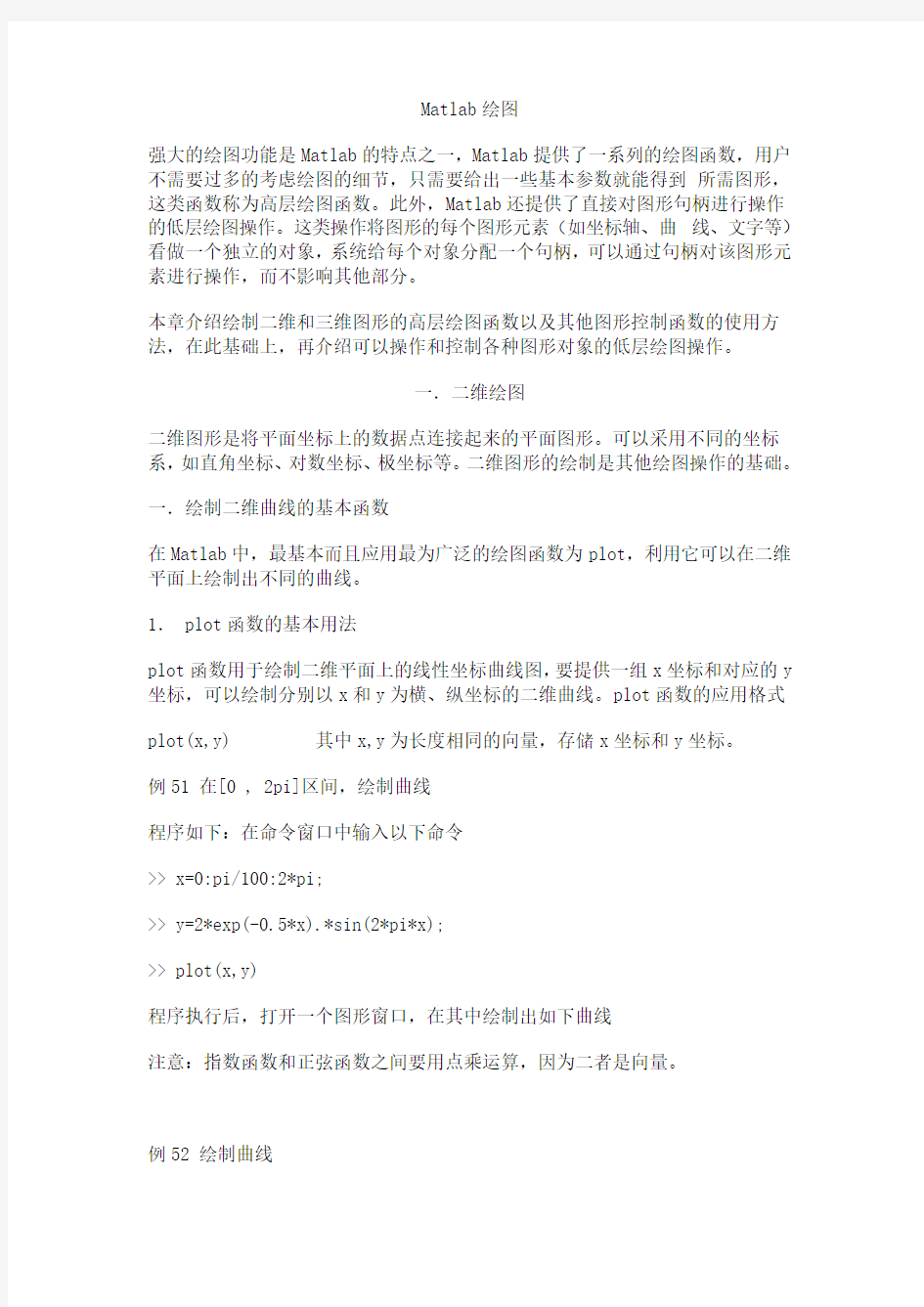
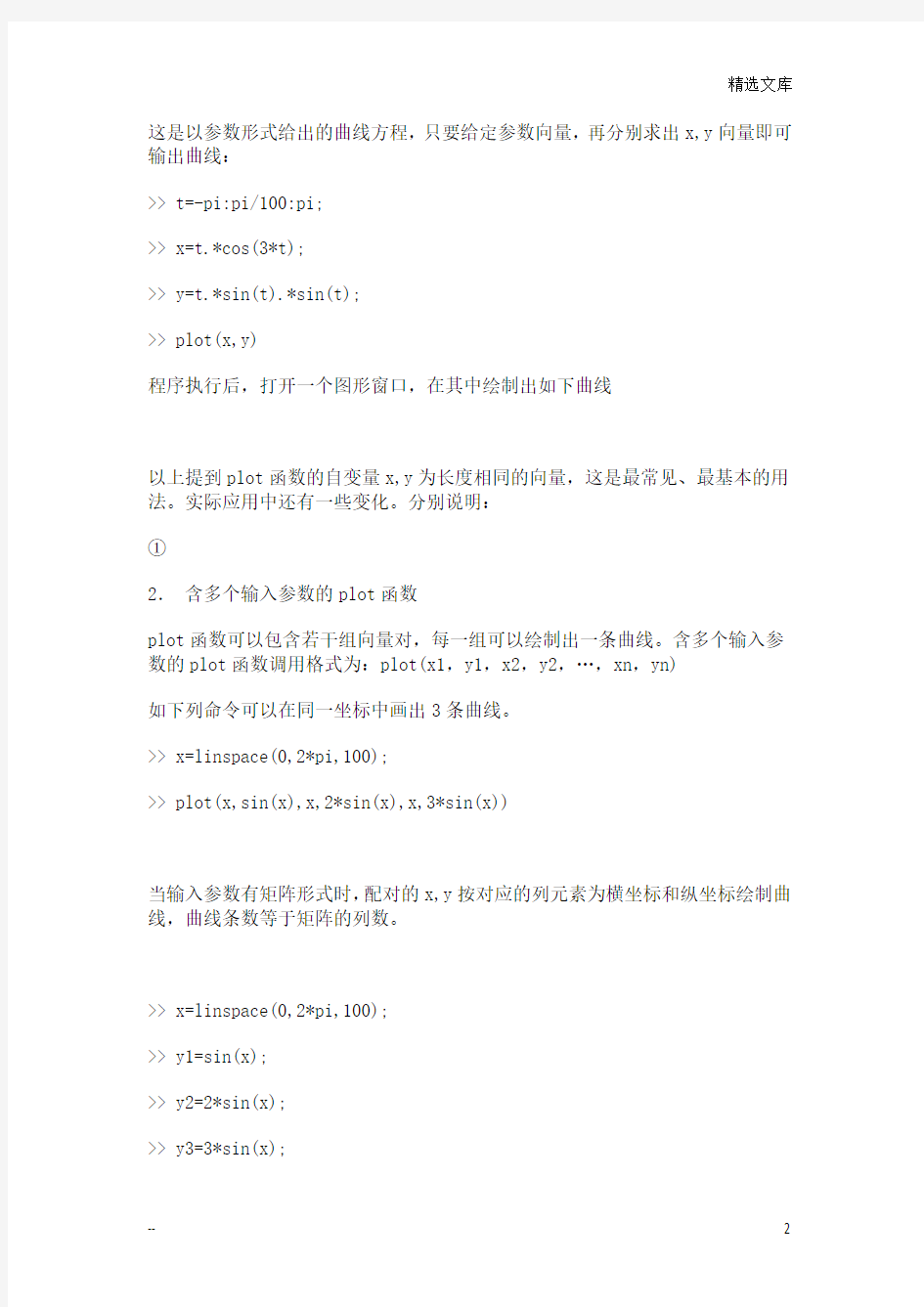
Matlab绘图
强大的绘图功能是Matlab的特点之一,Matlab提供了一系列的绘图函数,用户不需要过多的考虑绘图的细节,只需要给出一些基本参数就能得到所需图形,这类函数称为高层绘图函数。此外,Matlab还提供了直接对图形句柄进行操作的低层绘图操作。这类操作将图形的每个图形元素(如坐标轴、曲线、文字等)看做一个独立的对象,系统给每个对象分配一个句柄,可以通过句柄对该图形元素进行操作,而不影响其他部分。
本章介绍绘制二维和三维图形的高层绘图函数以及其他图形控制函数的使用方法,在此基础上,再介绍可以操作和控制各种图形对象的低层绘图操作。
一.二维绘图
二维图形是将平面坐标上的数据点连接起来的平面图形。可以采用不同的坐标系,如直角坐标、对数坐标、极坐标等。二维图形的绘制是其他绘图操作的基础。
一.绘制二维曲线的基本函数
在Matlab中,最基本而且应用最为广泛的绘图函数为plot,利用它可以在二维平面上绘制出不同的曲线。
1. plot函数的基本用法
plot函数用于绘制二维平面上的线性坐标曲线图,要提供一组x坐标和对应的y 坐标,可以绘制分别以x和y为横、纵坐标的二维曲线。plot函数的应用格式
plot(x,y) 其中x,y为长度相同的向量,存储x坐标和y坐标。
例51 在[0 , 2pi]区间,绘制曲线
程序如下:在命令窗口中输入以下命令
>> x=0:pi/100:2*pi;
>> y=2*exp(-0.5*x).*sin(2*pi*x);
>> plot(x,y)
程序执行后,打开一个图形窗口,在其中绘制出如下曲线
注意:指数函数和正弦函数之间要用点乘运算,因为二者是向量。
例52 绘制曲线
这是以参数形式给出的曲线方程,只要给定参数向量,再分别求出x,y向量即可输出曲线:
>> t=-pi:pi/100:pi;
>> x=t.*cos(3*t);
>> y=t.*sin(t).*sin(t);
>> plot(x,y)
程序执行后,打开一个图形窗口,在其中绘制出如下曲线
以上提到plot函数的自变量x,y为长度相同的向量,这是最常见、最基本的用法。实际应用中还有一些变化。分别说明:
①
2.含多个输入参数的plot函数
plot函数可以包含若干组向量对,每一组可以绘制出一条曲线。含多个输入参数的plot函数调用格式为:plot(x1,y1,x2,y2,…,xn,yn)
如下列命令可以在同一坐标中画出3条曲线。
>> x=linspace(0,2*pi,100);
>> plot(x,sin(x),x,2*sin(x),x,3*sin(x))
当输入参数有矩阵形式时,配对的x,y按对应的列元素为横坐标和纵坐标绘制曲线,曲线条数等于矩阵的列数。
>> x=linspace(0,2*pi,100);
>> y1=sin(x);
>> y2=2*sin(x);
>> y3=3*sin(x);
>> x=[x;x;x]';
>> y=[y1;y2;y3]';
>> plot(x,y,x,cos(x))
x,y都是含有三列的矩阵,它们组成输入参数对,绘制三条曲线;x和cos(x)又组成一对,绘制一条余弦曲线。
利用plot函数可以直接将矩阵的数据绘制在图形窗体中,此时plot函数将矩阵的每一列数据作为一条曲线绘制在窗体中。如
>> A=pascal(5)
A =
1 1 1 1 1
1 2 3 4 5
1 3 6 10 15
1 4 10 20 35
1 5 15 35 70
>> plot(A)
3.含选项的plot函数
Matlab提供了一些绘图选项,用于确定所绘曲线的线型、颜色和数据点标记符号。这些选项如表所示:
例用不同的线型和颜色在同一坐标内绘制曲线及其包络线。
>> x=(0:pi/100:2*pi)';
>> y1=2*exp(-0.5*x)*[1,-1];
>> y2=2*exp(-0.5*x).*sin(2*pi*x);
>> x1=(0:12)/2;
>> y3=2*exp(-0.5*x1).*sin(2*pi*x1);
>> plot(x,y1,'k:',x,y2,'b--',x1,y3,'rp');
在该plot函数中包含了3组绘图参数,第一组用黑色虚线画出两条包络线,第二组用蓝色双划线画出曲线y,第三组用红色五角星离散标出数据点。
Legend标注
xlabel('时间(年份)','Fontsize',15);ylabel('老龄人口比重(%)
','Fontsize',15);
legend('\fontsize {15}中国人口比重','\fontsize {15}世界人口比重
','Location','NorthWest');
另外,如果要点和线一块儿画出来,可以用’b*-’这样的标识。
Matlab设置gca修改坐标显示
1、坐标轴删除
set(gca,'xtick',[])%去掉x轴的刻度
set(gca,'ytick',[]) %去掉xy轴的刻度
set(gca,'xtick',[],'ytick',[]) %同时去掉x轴和y轴的刻度
2、Matlab中“坐标轴刻度”的不同风格
x=1:8;
精选文库
subplot(2,2,1)
plot(x)
%tick style 0(auto)
subplot(2,2,2)
plot(x)
set(gca,'xtick',[1 3 6 8]);%style 1
set(gca,'ytick',[]);%style 2
subplot(2,2,3)
plot(x)
set(gca,'xtick',[1 3 6 8]);
set(gca,'xticklabel',sprintf('.4f|',get(gca,'xtick')));%style 3
set(gca,'ytick',[2 4 5 7]);
set(gca,'yticklabel',{'Two','Four','Five','Seven'});%style 4
subplot(2,2,4)
plot(x)
set(gca,'xminortick','on');%style 5
set(gca,'ticklength',[0.05 0.025]);%style 6
set(gca,'tickdir','out');%style 7
另附Maltab坐标调整程序一段:
x=20:10:20000;
y=rand(size(x));
semilogx(x,y);
set(gca,'XLim',[20 20000]);
set(gca,'XMinorTick','off');
set(gca,'XTick',[20 31.5 63 125 250 500 1000 2000 4000 8000 16000]);
set(gca,'XGrid','on');
set(gca,'XMinorGrid','off');
3、matlab坐标刻度调整
subplot(3,2,1)
plot(x)
title('默认格式')
subplot(3,2,2)
plot(x)
set(gca,'xtick',[1 3 6 8]);
set(gca,'ytick',[]);
title('X自定义间隔,Y关闭')
subplot(3,2,3)
plot(x)
set(gca,'xtick',[1 3 6 8]);
set(gca,'xticklabel',sprintf('.4f|',get(gca,'xtick')))
set(gca,'ytick',[2 4 5 7]);
set(gca,'yticklabel',{'Two','Four','Five','Seven'});
title('XY自定义间隔、精度及显示方式')
subplot(3,2,4)
plot(x)
set(gca,'xminortick','on');%style 5
set(gca,'ticklength',[0.05 0.025]);
set(gca,'tickdir','out');
title('XY坐标刻度显示方式')
subplot(3,2,5)
plot(x)
set(gca,'xtick',[min(x) (max(x)+min(x))/2 max(x)]);
set(gca,'ytick',[min(x) (max(x)+min(x))/2 max(x)]);
title('论文中常用的标准3点式显示')
x=20:10:20000;
y=rand(size(x));
subplot(3,2,6)
semilogx(x,y);
set(gca,'XLim',[20 20000]);
set(gca,'XMinorTick','off');
set(gca,'XTick',[20 31.5 63 125 250 500 1000 2000 4000 8000 16000]); set(gca,'XGrid','on');
set(gca,'XMinorGrid','off');
title('自定义网格显示')
%%%%%%%%%%%%%%%%%%%%%%
%顺便附上可以格式化坐标刻度的程序段
x=get(gca,'xlim');
y=get(gca,'ylim');
set(gca,'xtick',[x(1) (x(1)+x(2))/2 x(2)]);
set(gca,'ytick',[y(1) (y(1)+y(2))/2 y(2)]);
-------------
get(gca,'xlim');是获取最大最小刻度的
如果需要获取所有在坐标轴上显示的刻度,需要使用get(gca,'ytick')
4.双纵坐标函数plotyy
在Matlab中,如果需要绘制出具有不同纵坐标标度的两个图形,可以使用plotyy 函数,它能把具有不同量纲,不同数量级的两个函数绘制在同一个坐标中,有利于图形数据的对比分析。使用格式为:plotyy(x1,y1,x2,y2)
x1,y1对应一条曲线,x2,y2对应另一条曲线。横坐标的标度相同,纵坐标有两个,左边的对应x1,y1数据对,右边的对应x2,y2。
例:(略)
5.如何标出某个点的坐标。
matlab怎么在图上标出具体点坐标?
对巳知坐标的点,可以这样标出:
plot(5,38.45,'rs','MarkerEdgeColor','k','MarkerFaceColor','g','Marker Size',5)
text(5,38.45,'(5,38.45)','EdgeColor','red','VerticalAlignment','botto m');
plot(38,126.36,'rs','MarkerEdgeColor','k','MarkerFaceColor','g','Mark erSize',5)
text(38,126.36,'(38,126.36)','EdgeColor','red','VerticalAlignment','b
ottom');
对未知坐标的点,可以先插值,再标出:
以下代码在7.1版以上均可运行。
close all
clear,clc
x=[0 1 2 3 4 5 6 7 8 9 10 11 12 13 14 15 16 17 18 19 20 21 22 23 24 25 26 27 28 29 30 31 32 33 34 35 36 37 38 39];
y2=[0 3.75 10.95 19.95 29.3 38.45 46.85 54.50 61.55 68.00 73.85 78.95 83.75 88.25 92.3 95.9 99.2 102.2 104.9 107.3 109.55 111.65 113.6 115.4 117.05 118.55 119.9 121.1 122.15 123.05 123.8 124.4 124.85 125.25 125.61 125.91 126.11 126.26 126.36 126.44];
plot(x,y2);
hold on;
y3=126.44;
plot(x,y3,'-');
% Set up fittype and options.
ft = 'linearinterp';
opts = fitoptions( ft );
opts.Normalize = 'on';
% Fit model to data.
fitresult = fit( x', y2', ft, opts );
xx1 = [6.321,11.15,21.15]; % x = [6.321,11.15,21.15]
yy1 = fitresult( xx1 ); % 与x对应的y值
% 画点标注
for i = 1:length(xx1)
plot(xx1(i),yy1(i),'rs','MarkerEdgeColor','k','MarkerFaceColor','g',' MarkerSize',6)
text(xx1(i),yy1(i),['(',num2str(xx1(i),'%5.2f'),',',num2str(yy1(i),'% 5.2f'),')'],'EdgeColor','red','BackgroundColor',[.7 .9 .7],'VerticalA lignment','bottom');
end
6、改变图形显示中的数据精度
[matlab笔记]绘图时dataTip的设置
用matlab(我用的版本是2009)绘图后,有时候需要显示某个数据据点的信息,这时候可以用工具栏上的Data Cursor工具。如下图所示
选中数据点之后,会弹出一个Data Tip,Data Tip显示的就是当前被选中的数据点的基本信息,比如图中显示的是坐标值。现在就遇到一个问题了,如何自己定制这个Data Tip呢?特别是,我的数据有效数字太多时,默认情况下只能显示4位,如何让它显示的精度更高呢?
matlab提供了解决方案,不是Option,也不是Preferences,而是脚本。我这里把matlab的m文件称作脚本。习惯了图形界面的人可能会觉得麻烦,但是我却觉得这是最自由的解决方案。
下面以一个实例来演示操作过程:
1、绘图
x=rand(1000,1); y=rand(1000,1); plot(x,y,'*');
这样,就在[0,1]X[0,1]这样一个矩形内绘制了1000*1000个点。绘图的时候要指定一个点的图例,不然默认情况下是不画点的,这样也就没法点选了。
2、选中Data Cursor工具,这样,鼠标放到图中间会变成一个十字,这时候点击一个数据点会弹出一个Data Tip框。
可以看到显示只有4位有效数字。
3、右键菜单,里面有两项"Edit Text Update Function"和"Select Text Update Function"。分别表示编辑配置文件,选择配置文件(配置文件指的还是m文件)。
在未编辑之前,当前图用的是默认配置文件。编辑之后,需要保存到一个位置,新保存的文件只对当前图有效。下次如果还想使用这个配置文件,就要用到"Select Text Update Function"了。
4、点选"Edit Text Update Function",出现一个m文件编辑器。内容如下:function output_txt = myfunction(obj,event_obj)
% Display the position of the data cursor
% obj Currently not used (empty)
% event_obj Handle to event object
% output_txt Data cursor text string (string or cell array of strings).
pos = get(event_obj,'Position');
output_txt = {['X: ',num2str(pos(1),4)],...
['Y: ',num2str(pos(2),4)]};
% If there is a Z-coordinate in the position, display it as well
if length(pos) > 2
output_txt{end+1} = ['Z: ',num2str(pos(3),4)];
end
眼尖的人应该一眼就看到了几个"4",没错,正是它们限制了显示精度,改成更大的数就行了。这几行代码的意思应该很明显了。第一行是函数原型,以%开头的是注释,pos是变量,output_txt是返回值。二维图分两行显示X,Y坐标,如果是三维,则还会显示Z坐标。
5、保存为m文件。注意保存的文件一定要带有.m后缀,不然matlab识别不了,从而Data Tip会显示为Error in custom datatip string function。这个错
误说函数返回错误,实际上就是不能识别。
6、保存完了,就算完事了。以后可以直接改那个已经保存的文件,然后绘图后,选择这个文件。再次提醒,每次绘图时使用的都是默认配置,想要特定的效果,要么重新写,要么选择指定配置文件。
7、关于这个配置文件本身,还有许多值得探讨的地方。我这个例子只能更改显示精度,实际上,它还有许多可以自由定制的地方。比如,可以显示点的序号,即第几个点。在配置文件末尾加上一句:
output_txt{end+1} = ['index:', num2str(event_obj.DataIndex)];
二.绘制图形的辅助操作
绘制完图形以后,可能还需要对图形进行一些辅助操作,以使图形意义更加明确,可读性更强。
1.图形标注
在绘制图形时,可以对图形加上一些说明,如图形的名称、坐标轴说明以及图形某一部分的含义等,这些操作称为添加图形标注。有关图形标注函数的调用格式为:
title(’图形名称’)(都放在单引号内)
xlabel(’x轴说明’)
ylabel(’y轴说明’)
text(x,y,’图形说明’)
legend(’图例1’,’图例2’,…) P190
其中,title、xlabel和ylabel函数分别用于说明图形和坐标轴的名称。text 函数是在坐标点(x,y)处添加图形说明。(P88 或用gtext命令)。legend 函数用于绘制曲线所用线型、颜色或数据点标记图例,图例放置在空白处,用户还可以通过鼠标移动图例,将其放到所希望的位置。除legend函数外,其他函数同样适用于三维图形,在三维中z坐标轴说明用zlabel函数。
上述函数中的说明文字,除了使用标准的ASCII字符外,还可以使用LaTex(一种流行的数学排版软件)格式的控制字符,这样就可以在图形上添加希腊字符,数学符号和公式等内容。在Matlab支持的LaTex字符串中,用/bf , /it , /rm 控制字符分别定义黑体、斜体和正体字符,受LaTex字符串控制部分要加大括号{}括起来。例如,text(0.3,0.5,’the usful {/bf MATLAB}’),将使MATLAB 一词黑体显示。一些常用的LaTex字符见表,各个字符可以单独使用也可以和其他字符及命令配合使用。如text(0.3 ,0.5 ,’sin({/omega}t+{/beta})’)
将得到标注效果。
2.坐标控制
在绘制图形时,Matlab可以自动根据要绘制曲线数据的范围选择合适的坐标刻度,使得曲线能够尽可能清晰的显示出来。所以,一般情况下用户不必选择坐标轴的刻度范围。但是,如果用户对坐标不满意,可以利用axis函数对其重新设定。其调用格式为
axis([xmin xmax ymin ymax zmin zmax])
如果只给出前四个参数,则按照给出的x、y轴的最小值和最大值选择坐标系范围,绘制出合适的二维曲线。如果给出了全部参数,则绘制出三维图形。
axis函数的功能丰富,其常用的用法有:
axis equal :纵横坐标轴采用等长刻度
axis square:产生正方形坐标系(默认为矩形)
axis auto:使用默认设置
axis off:取消坐标轴
axis on :显示坐标轴
还有:给坐标加网格线可以用grid命令来控制,grid on/off命令控制画还是不画网格线,不带参数的grid命令在两种之间进行切换。
给坐标加边框用box命令控制。和grid一样用法
例:绘制分段函数,并添加图形标注。(略)
3.图形保持
一般情况下,每执行一次绘图命令,就刷新一次当前图形窗口,图形窗口原有图形将不复存在,如果希望在已经存在的图形上再继续添加新的图形,可以使用图形保持命令hold。hold on/off 命令是保持原有图形还是刷新原有图形,不带参数的hold命令在两者之间进行切换。
例:(略)
4.图形窗口分割
在实际应用中,经常需要在一个图形窗口中绘制若干个独立的图形,这就需要对图形窗口进行分割。分割后的图形窗口由若干个绘图区组成,每一个绘图区可以建立独立的坐标系并绘制图形。同一图形窗口下的不同图形称为子图。Matlab 提供了subplot函数用来将当前窗口分割成若干个绘图区,每个区域代表一个独立的子图,也是一个独立的坐标系,可以通过subplot函数激活某一区,该区为活动区,所发出的绘图命令都是作用于该活动区域。调用格式:
subplot(m,n,p)
该函数把当前窗口分成m×n个绘图区,m行,每行n个绘图区,区号按行优先编号。其中第p个区为当前活动区。每一个绘图区允许以不同的坐标系单独绘制图形。
例:(略)
三.绘制二维图形的其他函数
1.其他形式的线性直角坐标图
在线性直角坐标中,其他形式的图形有条形图、阶梯图、杆图和填充图等,所采用的函数分别为:
bar(x,y,选项)选项在单引号中
stairs(x,y,选项)
stem(x,y,选项)
fill(x1,y1,选项1,x2,y2,选项2,…)
前三个函数和plot的用法相似,只是没有多输入变量形式。fill函数按向量元素下标渐增次序依次用直线段连接x,y对应元素定义的数据点。
例5-8:分别以条形图、填充图、阶梯图和杆图形式绘制曲线
x=0:0.35:7;
y=2*exp(-0.5*x);
subplot(2,2,1);bar(x,y,'g');
title('bar(x,y,''g'')');axis([0, 7, 0 ,2]);
subplot(2,2,2);fill(x,y,'r');
title('fill(x,y,''r'')');axis([0, 7, 0 ,2]);
subplot(2,2,3);stairs(x,y,'b');
title('stairs(x,y,''b'')');axis([0, 7, 0 ,2]);
subplot(2,2,4);stem(x,y,'k');
title('stem(x,y,''k'')');axis([0, 7, 0 ,2]);
2.极坐标图
polar函数用来绘制极坐标图,调用格式为:
polar(theta,rho,选项)
其中,theta为极坐标极角,rho为极径,选项的内容和plot函数相似。
例5-9:绘制的极坐标图
theta=0:0.01:2*pi;
rho=sin(3*theta).*cos(5*theta);
polar(theta,rho,'r');
3.对数坐标图
在实际应用中,经常用到对数坐标,Matlab提供了绘制对数和半对数坐标曲线的函数,其调用格式为:
semilogx(x1,y1,选项1,x2,y2,选项2,…)
semilogy(x1,y1,选项1,x2,y2,选项2,…)
loglog(x1,y1,选项1,x2,y2,选项2,…)
这些函数中选项的定义和plot函数完全一样,所不同的是坐标轴的选取。semilogx函数使用半对数坐标,x轴为常用对数刻度,而y轴仍保持线性刻度。semilogy恰好和semilogx相反。loglog函数使用全对数坐标,x、y轴均采用对数刻度。
例:略
4.对函数自适应采样的绘图函数
5.其他形式的二维图形
二.三维绘图
一.绘制三维曲线的基本函数
最基本的三维图形函数为plot3,它将二维绘图函数plot的有关功能扩展到三维空间,可以用来绘制三维曲线。其调用格式为:
plot3(x1,y1,z1,选项1,x2,y2,z2,选项2,…)
其中每一组x,y,z组成一组曲线的坐标参数,选项的定义和plot的选项一样。当x,y,z是同维向量时,则x,y,z对应元素构成一条三维曲线。当x,y,z 是同维矩阵时,则以x,y,z对应列元素绘制三维曲线,曲线条数等于矩阵的列数。
例513 绘制空间曲线
该曲线对应的参数方程为
t=0:pi/50:2*pi;
x=8*cos(t);
y=4*sqrt(2)*sin(t);
z=-4*sqrt(2)*sin(t);
plot3(x,y,z,'p');
title('Line in 3-D Space');
text(0,0,0,'origin');
xlabel('X');ylabel('Y');zlabel('Z');grid;
二.三维曲面
1.平面网格坐标矩阵的生成
当绘制z=f(x,y)所代表的三维曲面图时,先要在xy平面选定一矩形区域,假定矩形区域为D=[a,b]×[c,d],然后将[a,b]在x方向分成m份,将[c,d]在y
方向分成n份,由各划分点做平行轴的直线,把区域D分成m×n个小矩形。生成代表每一个小矩形顶点坐标的平面网格坐标矩阵,最后利用有关函数绘图。
产生平面区域内的网格坐标矩阵有两种方法:
利用矩阵运算生成。
x=a:dx:b;
y=(c:dy:d)’;
X=ones(size(y))*x;
Y=y*ones(size(x));
经过上述语句执行后,矩阵X的每一行都是向量x,行数等于向量y的元素个数,矩阵Y的每一列都是向量y,列数等于向量x的元素个数。
利用meshgrid函数生成;
x=a:dx:b;
y=c:dy:d;
[X,Y]=meshgrid(x,y);
语句执行后,所得到的网格坐标矩阵和上法,相同,当x=y时,可以写成meshgrid(x)
2.绘制三维曲面的函数
Matlab提供了mesh函数和surf函数来绘制三维曲面图。mesh函数用来绘制三维网格图,而surf用来绘制三维曲面图,各线条之间的补面用颜色填充。其调用格式为:
mesh(x,y,z,c)
surf(x,y,z,c)
一般情况下,x,y,z是维数相同的矩阵,x,y是网格坐标矩阵,z是网格点上的高度矩阵,c用于指定在不同高度下的颜色范围。c省略时,Matlab认为c=z,也即颜色的设定是正比于图形的高度的。这样就可以得到层次分明的三维图形。当x,y省略时,把z矩阵的列下标当作x轴的坐标,把z矩阵的行下标当作y 轴的坐标,然后绘制三维图形。当x,y是向量时,要求x的长度必须等于z矩阵的列,y的长度必须等于必须等于z的行,x,y向量元素的组合构成网格点的x,y坐标,z坐标则取自z矩阵,然后绘制三维曲线。
例515 用三维曲面图表现函数:
为了便于分析三维曲面的各种特征,下面画出3种不同形式的曲面。%program 1
x=0:0.1:2*pi;
[x,y]=meshgrid(x);
z=sin(y).*cos(x);
mesh(x,y,z);
xlabel('x-axis'),ylabel('y-axis'),zlabel('z-axis');
title('mesh'); pause;
%program 2
x=0:0.1:2*pi;
[x,y]=meshgrid(x);
z=sin(y).*cos(x);
surf(x,y,z);
xlabel('x-axis'),ylabel('y-axis'),zlabel('z-axis');
title('surf'); pause;
%program 3
x=0:0.1:2*pi;
[x,y]=meshgrid(x);
z=sin(y).*cos(x);
plot3(x,y,z);
xlabel('x-axis'),ylabel('y-axis'),zlabel('z-axis');
title('plot3-1');grid;
程序执行结果分别如上图所示。从图中可以发现,网格图(mesh)中线条有颜色,线条间补面无颜色。曲面图(surf)的线条都是黑色的,线条间补面有颜色。进一步观察,曲面图补面颜色和网格图线条颜色都是沿z轴变化的。用plot3 绘制的三维曲面实际上由三维曲线组合而成。可以分析plot(x’,y’,z’)所绘制的曲面的特征。
例516 绘制两个直径相等的圆管相交的图形。
m=30;
z=1.2*(0:m)/m;
r=ones(size(z));
theta=(0:m)/m*2*pi;
x1=r'*cos(theta);y1=r'*sin(theta);%生成第一个圆管的坐标矩阵
z1=z'*ones(1,m+1);
x=(-m:2:m)/m;
x2=x'*ones(1,m+1);y2=r'*cos(theta);%生成第一个圆管的坐标矩阵
z2=r'*sin(theta);
surf(x1,y1,z1); %绘制竖立的圆管
axis equal ,axis off
hold on
surf(x2,y2,z2); %绘制平放的圆管
axis equal ,axis off
title ('两个等直径圆管的交线');
hold off
例517 分析由函数构成的曲面形状与平面z=a的交线。
此外,还有两个和mesh函数相似的函数,即带等高线的三维网格曲面函数meshc 和带底座的三维网格曲面函数meshz,其用法和mesh类似。不同的是,meshc 还在xy平面上绘制曲面在z轴方向的等高线,meshz还在xy平面上绘制曲面的底座。
surf函数也有两个类似的函数,即具有等高线的曲面函数surfc和具有光照效果的曲面函数surfl。
例518 在xy平面内选择[-8, 8]×[-8, 8]绘制函数,
[x,y]=meshgrid(-8:0.5:8);
z=sin(sqrt(x.^2+y.^2))./sqrt(x.^2+y.^2+eps);
subplot(2,2,1);
meshc(x,y,z);
title('meshc');
subplot(2,2,2);
meshz(x,y,z);
title('meshz');
subplot(2,2,3);
surfc(x,y,z);
title('surfc');
subplot(2,2,4);
surfl(x,y,z);
title('surfl');
3.标准三维曲面
Matlab提供了一些函数用于绘制标准三维曲面,这些函数可以产生相应的绘图数据,常用于三维图形的演示。如,sphere函数和cylinder函数分别用于绘制三维球面和柱面。sphere函数的调用格式为:
毕业论文答辩已经结束很长时间了,现在总结一下我在做毕业论文时的用MATLAB命令画出simulink示波器图形的一点方法,我也是MATLAB初学者,所用方法不算高明方法,并且这些方法在论坛应该都能找到,请大家见谅。 第一步,将你的示波器的输出曲线以矩阵形式映射到MATLAB的工作空间内。 如图1所示,双击示波器后选择parameters目录下的Data history,将Save data to workspace勾上,Format选择Array,Variable name即你输入至工作空间的矩阵名称,这里我取名aa。在这之后运行一次仿真,那么你就可以在MATLAB的工作空间里看到你示波器输出曲线的矩阵aa。如图2所示。 第二步,用plot函数画出曲线 双击曲线矩阵aa,将可以看到详细情况,我这里的aa矩阵是一个1034行,3 列的矩阵,观察这个矩阵即可以发现,这个矩阵的第一列是仿真时间,而由于我仿真时示波器内输出的是两条曲线,所以第二列和第三列即分别代表了这2条曲线。同时大家要注意,在simulink中我们有时往往在示波器中混合输出曲线,那么就要在示波器前加一个MUX混合模块,因此示波器内曲线映射到的工作空间的矩阵是和你的MUX的输入端数有关,如果你设置了3个MUX输入端,而实际上你只使用了2个,那么曲线矩阵仍然会有4列,并且其中一列是零,而不是3列。 理解曲线矩阵的原理之后,我们就可以用plot函数画出示波器中显示的图形了。 curve=plot(aa(:,1),aa(:,2),aa(:,1),aa(:,3),'--r') %aa(:,1)表示取aa的第一列,仿真时间 %aa(:,2)表示取aa的第二列,示波器的输入一 %aa(:,3)表示取aa的第三列,示波器的输入二 %--r表示曲线2显示的形式和颜色,这里是(red) set(curve(1),'linewidth',3) %设置曲线1的粗细 set(curve(2),'linewidth',3) %设置曲线2的粗细 legend('Fuzzy','PID') %曲线名称标注 xlabel('仿真时间(s)') %X坐标轴名称标注 ylabel('幅值') %Y轴坐标轴标注 title('Fuzzy Control VS PID') %所画图的名称 grid on %添加网格 运行上述命令后即可以看到用MATLAB命令画出的图形了,你可以在图形出来之后继续进行编辑。
matlab画图命令积累 aimit 2009-08-26 23:49 发表 subplot(3,2,1) plot(x) title('默认格式') subplot(3,2,2) plot(x) set(gca,'xtick',[1 3 6 8]); set(gca,'ytick',[]); title('X自定义间隔,Y关闭') subplot(3,2,3) plot(x) set(gca,'xtick',[1 3 6 8]); set(gca,'xticklabel',sprintf('%03.4f|',get(gca,'xtick'))) set(gca,'ytick',[2 4 5 7]); set(gca,'yticklabel',{'Two','Four','Five','Seven'}); title('XY自定义间隔、精度及显示方式') subplot(3,2,4) plot(x) set(gca,'xminortick','on');%style 5 set(gca,'ticklength',[0.05 0.025]); set(gca,'tickdir','out'); title('XY坐标刻度显示方式') subplot(3,2,5) plot(x) set(gca,'xtick',[min(x) (max(x)+min(x))/2 max(x)]); set(gca,'ytick',[min(x) (max(x)+min(x))/2 max(x)]); title('论文中常用的标准3点式显示') x=20:10:20000; y=rand(size(x)); subplot(3,2,6) semilogx(x,y); set(gca,'XLim',[20 20000]); set(gca,'XMinorTick','off'); set(gca,'XTick',[20 31.5 63 125 250 500 1000 2000 4000 8000 16000]); set(gca,'XGrid','on');
Matlab常用画图调整 1.%单y轴 2.plot(t*1e+9,abs(iGG)/max(abs(iGG)),'k','linewidth',2); 3.axis([-5,5,0,1]) 4.xlabel('时间/ns'); 5.ylabel('幅度/a.u.'); 6.set(get(gca,'title'),'FontSize',10,'FontName','宋体');%设置标题字体大小,字型 7.set(get(gca,'XLabel'),'FontSize',10,'FontName','Times New Roman');%设置X坐标标题字 体大小,字型 8.set(get(gca,'YLabel'),'FontSize',10,'FontName','Times New Roman');%设置Y坐标标题字 体大小,字型 9.set(gca,'FontName','Times New Roman','FontSize',10)%设置坐标轴字体大小,字型 10.text(0.3,1.2,'(a)','FontSize',10,'FontName','Times New Roman');%设置文本字型字号 11.set(gca,'XTick',[0 10 20 30 40 50 60 70 80 90])%设置X坐标轴刻度数据点位置 12.set(gca,'XTickLabel',{'0','10','20','30','40','50','60','70','80','90'})%设置X坐 标轴刻度处显示的字符 13.set(gca,'YTick',[-15 -10 -5 0 5 10 15])%设置X坐标轴刻度数据点位置 14.set(gca,'YTickLabel',{'-15','-10','-5','0','5','10','15'})%设置Y坐标轴刻度处显示的 字符 15.axis([0,90,-20,20]) 16.set(gca,'YTickLabel',[]);%只显示y坐标轴刻度,不显示y坐标轴的值; 17.set(gca,'XTickLabel',[]);%只显示x坐标轴刻度,不显示x坐标轴的值; 18.set(gca,'ytick',[]);%y轴的坐标值和刻度均不显示; 19.set(gca,'xtick',[]);%x轴的坐标值和刻度均不显示; 20. 21.figure; 22.set(gcf,'Position',[400,300,600,200]);%设定plot输出图片的尺寸。参数含义为: xmin,ymin,width,height 23.%plot的默认参数为[232,246,560,420],Position的单位可以用units属性制定,units属性的值 可以是下列字符串中的任何一 24.%种:pixel(像素,缺省值)、normalized(相对单位)、inches(英寸)、centimeters(厘米)、 points(磅)。 25.%指定大小后,在figure中用text输出的文字大小,设置的是多大,在WORD中显示的就是多大。 26.set(gcf,'units','centimeters','Position',[4,3,6,2]);%指定fiugre的尺寸为6cm宽,2cm 高。 27.%也可以直接用下属语句: 28.fiure('units','centimeters','Position',[4,3,6,2]); 29. 30.%改变ylabel离坐标轴的距离 31.hc=findobj(allchild(gcf),'Type','axes'); 32.hc2=findobj(allchild(hc),'Type','text'); 33.set(hc2(3),'Position',[0 0 0]);
MATLAB中绘图命令介绍 本节将介绍MATLAB基本xy平面及xyz空间的各项绘图命令,包含一维曲线及二维曲面的绘制。 plot是绘制一维曲线的基本函数, 但在使用此函数之前,我们需先定义曲线上 每一点的x 及y座标。 下例可画出一条正弦曲线: close all; x=linspace(0, 2*pi, 100); % 100个点的x坐标 y=sin(x); % 对应的y坐标 plot(x,y); 小整理:MATLAB基本绘图函数 plot: x轴和y轴均为线性刻度(Linear scale) loglog: x轴和y轴均为对数刻度(Logarithmic scale) semilogx: x轴为对数刻度,y轴为线性刻度 semilogy: x轴为线性刻度,y轴为对数刻度 若要画出多条曲线,只需将座标对依次放入plot函数即可: hold on 保持当前图形,以便继续画图到当前坐标窗口 hold off 释放当前图形窗口 title(’图形名称’)(都放在单引号内) xlabel(’x轴说明’) ylabel(’y轴说明’)
text(x,y,’图形说明’) legend(’图例1’,’图例2’,…) plot(x, sin(x), x, cos(x)); 若要改变颜色,在座标对後面加上相关字串即 可: plot(x, sin(x), 'c', x, cos(x), 'g'); 若要同时改变颜色及图线型态,也是在座标对後 面加上相关字串即可: plot(x, sin(x), 'co', x, cos(x), 'g*'); 小整理:plot绘图函数的叁数字元、颜色元、图 线型态, y 黄色.点k 黑色o 圆w 白色x xb 蓝色+ +g 绿色* *r 红色- 实线c 亮青色: 点线m 锰紫色-. 点虚线-- 虚线plot3 三维曲线作图 图形完成后,我们可用axis([xmin,xmax,ymin,ymax])函数来调整图轴的范围: axis([0, 6, -1.2, 1.2]); axis函数的功能丰富,其常用的用法有: axis equal :纵横坐标轴采用等长刻度 axis square:产生正方形坐标系(默认为矩形)
强大的绘图功能是Matlab的特点之一,Matlab提供了一系列的绘图函数,用户不需要过多的考虑绘图的细节,只需要给出一些基本参数就能得到所需图形,这类函数称为高层绘图函数。此外,Matlab还提供了直接对图形句柄进行操作的低层绘图操作。这类操作将图形的每个图形元素(如坐标轴、曲线、文字等)看做一个独立的对象,系统给每个对象分配一个句柄,可以通过句柄对该图形元素进行操作,而不影响其他部分。 本章介绍绘制二维和三维图形的高层绘图函数以及其他图形控制函数的使用方法,在此基础上,再介绍可以操作和控制各种图形对象的低层绘图操作。 一.二维绘图 二维图形是将平面坐标上的数据点连接起来的平面图形。可以采用不同的坐标系,如直角坐标、对数坐标、极坐标等。二维图形的绘制是其他绘图操作的基础。 一.绘制二维曲线的基本函数 在Matlab中,最基本而且应用最为广泛的绘图函数为plot,利用它可以在二维平面上绘制出不同的曲线。 1.plot函数的基本用法 plot函数用于绘制二维平面上的线性坐标曲线图,要提供一组x坐标和对应的y坐标,可以绘制分别以x和y为横、纵坐标的二维曲线。plot函数的应用格式 plot(x,y) 其中x,y为长度相同的向量,存储x坐标和y坐标。 例51 在[0 , 2pi]区间,绘制曲线 程序如下:在命令窗口中输入以下命令 >> x=0:pi/100:2*pi; >> y=2*exp(-0.5*x).*sin(2*pi*x); >> plot(x,y) 程序执行后,打开一个图形窗口,在其中绘制出如下曲线 注意:指数函数和正弦函数之间要用点乘运算,因为二者是向量。 例52 绘制曲线 这是以参数形式给出的曲线方程,只要给定参数向量,再分别求出x,y向量即可输出曲线:
Matlab绘图命令 1.fill/patch 功能用颜色填充二维多边形。 用法fill(X,Y,C) 用x和y中的数据生成多边形,用c指定的颜色填充它。 其中c为色图向量或矩阵。若c是行向量,则要求c的维数等于 x和y 的列数,若c为列向量,则要求c的维数等于x和y的行 数。 fill(X,Y,ColorSpec) 用ColorSpec指定的颜色填充由x和y定义的多边 形 fill(X1,Y1,C1,X2,Y2,C2,…) 指定多个要填充的二维区域 fill(…,'Prop ertyName',PropertyValue) 允许用户对一个patch图形对象 的某个属性设定属性值。 h = fill(…) 返回patch图形对象句柄的向量,每一个patch对象对应 一个句柄。 注意: 1. 若x或y是一矩阵,另一个是向量,向量应是维数与矩阵的行数相等的 列向量或是维数等于矩阵列数的行向量时,函数fill将向量复制成与矩阵同型的矩阵。函数fill将矩阵x与y中列向量中的数据生成多边形的顶点。 2. 颜色阴影类型决定于用户在参数中列出的颜色,若用户用ColorSpec指定 颜色,命令fill生成平坦阴影模式(flat-shaded)多边形,同时设置补片对象(patch)的FaceColor属性为相应的RGB颜色矩阵。 3. 若用户用参量c指定所用颜色,命令fill按坐标轴属性Clim的比例缩小 c中的元素,之后,c成为引用当前色图的下标矩阵。 4. 若c为行向量,命令fill生成平面阴影的多边形,c的每一元素决定由矩 阵x,y的每一列定义的多边形内的颜色,每一补片对象的FaceColor属性被设置为'flat',x,y的每一行元素变成第n块补片对象的Cdata属性值,其中n为矩阵x或y中的相应的列。 5. 若c为一列向量或一矩阵,命令fill运用一线性插值法计算每一节点的颜 色,以便用插值颜色填充多边形的内部。它设置补片对象的FaceColor属性为‘interp’,且在一列中的元素变成每一补片的Array Cdata属性值。若c为一列向量,命令fill用该 向量复制成需要大小的尺寸。 例7-6 >>t = (1/16:1/8:1)'*2*pi; >>x = exp(t).*sin(t); >>y = t.*cos(t); >>fill(x,y,'k') >>grid on 图7-7 Fill/patch命令,填充颜色: patch([f(1) f f(end)]/1e6,[-150 10*log10(PSD_RDSS_norm) -150], 'r', 'FaceAlpha', 0.5);hold on;
Matlab绘图 强大的绘图功能是Matlab的特点之一,Matlab提供了一系列的绘图函数,用户不需要过多的考虑绘图的细节,只需要给出一些基本参数就能得到所需图形,这类函数称为高层绘图函数。此外,Matlab还提供了直接对图形句柄进行操作的低层绘图操作。这类操作将图形的每个图形元素(如坐标轴、曲线、文字等)看做一个独立的对象,系统给每个对象分配一个句柄,可以通过句柄对该图形元素进行操作,而不影响其他部分。 本章介绍绘制二维和三维图形的高层绘图函数以及其他图形控制函数的使用方法,在此基础上,再介绍可以操作和控制各种图形对象的低层绘图操作。 一、二维绘图 二维图形是将平面坐标上的数据点连接起来的平面图形。可以采用不同的坐标系,如直角坐标、对数坐标、极坐标等。二维图形的绘制是其他绘图操作的基础。 (一)绘制二维曲线的基本函数 在Matlab中,最基本而且应用最为广泛的绘图函数为plot,利用它可以在二维平面上绘制出不同的曲线。 1.plot函数的基本用法
plot函数用于绘制二维平面上的线性坐标曲线图,要提供一组x 坐标和对应的y坐标,可以绘制分别以x和y为横、纵坐标的二维曲线。plot函数的应用格式 plot(x,y)其中x,y为长度相同的向量,存储x坐标和y坐标。 例51 在[0 , 2pi]区间,绘制曲线 程序如下:在命令窗口中输入以下命令 >> x=0:pi/100:2*pi; >> y=2*exp(-0.5*x).*sin(2*pi*x); >> plot(x,y) 程序执行后,打开一个图形窗口,在其中绘制出如下曲线 注意:指数函数和正弦函数之间要用点乘运算,因为二者是向量。 例52 绘制曲线 这是以参数形式给出的曲线方程,只要给定参数向量,再分别求出x,y向量即可输出曲线: >> t=-pi:pi/100:pi; >> x=t.*cos(3*t); >> y=t.*sin(t).*sin(t); >> plot(x,y) 程序执行后,打开一个图形窗口,在其中绘制出如下曲线 以上提到plot函数的自变量x,y为长度相同的向量,这是最常见、最基本的用法。实际应用中还有一些变化。
MATLAB入门教程之基本xy平面绘图命 令 2011年02月18日 16:57 未知作者:summao 用户评论(2) 关键字:Matlab(259)平面绘图(1) MATLAB不但擅长於矩阵相关的数值运算,也适合用在各种科学目视表示(Scientific visualization)。 本节将介绍MATLAB基本xy平面及xyz空间的各项绘图命令,包含一维曲线及二维曲面的绘制、列印及存档。 plot是绘制一维曲线的基本函数,但在使用此函数之前,我们需先定义曲线上每一点的x 及y 座标。 下例可画出一条正弦曲线: close all; x=linspace(0, 2*pi, 100); % 100个点的x座标 y=sin(x); % 对应的y座标 plot(x,y); 小整理:MATLAB基本绘图函数 plot: x轴和y轴均为线性刻度(Linear scale) loglog: x轴和y轴均为对数刻度(Logarithmic scale) semilogx: x轴为对数刻度,y轴为线性刻度 semilogy: x轴为线性刻度,y轴为对数刻度 若要画出多条曲线,只需将座标对依次放入plot函数即可: plot(x, sin(x), x, cos(x));
若要改变颜色,在座标对後面加上相关字串即可: plot(x, sin(x), 'c', x, cos(x), 'g'); 若要同时改变颜色及图线型态(Line style),也是在座标对後面加上相关字串即可: plot(x, sin(x), 'co', x, cos(x), 'g*'); 小整理:plot绘图函数的叁数字元颜色字元图线型态y 黄色. 点k 黑色o 圆w 白色x xb 蓝色+ +g 绿色* *r 红色- 实线c 亮青色: 点线m 锰紫色-. 点虚线-- 虚线 图形完成後,我们可用axis([xmin,xmax,ymin,ymax])函数来调整图轴的范围: axis([0, 6, -1.2, 1.2]);
MATLAB不但擅长於矩阵相关的数值运算,也适合用在各种科学目视表示(Scientific visualization)。下面将介绍MATLAB基本xy平面及xyz空间的各项绘图命令,包含一维曲线及二维曲面的绘制、列印及存档。 plot是绘制一维曲线的基本函数,但在使用此函数之前,我们需先定义曲 线上每一点的x及y座标。下例可画出一条正弦曲线: close all; x=linspace(0, 2*pi, 100); % 100个点的x座标 y=sin(x); % 对应的y座标 plot(x,y); ================================================== == 小整理:MATLAB基本绘图函数 plot: x轴和y轴均为线性刻度(Linear scale) loglog: x轴和y轴均为对数刻度(Logarithmic scale) semilogx: x轴为对数刻度,y轴为线性刻度 semilogy: x轴为线性刻度,y轴为对数刻度 ================================================== == 若要画出多条曲线,只需将座标对依次放入plot函数即可: plot(x, sin(x), x, cos(x)); 若要改变颜色,在座标对后面加上相关字串即可:
plot(x, sin(x), 'c', x, cos(x), 'g'); 若要同时改变颜色及图线型态(Line style),也是在座标对后面加上相 关字串即可: plot(x, sin(x), 'co', x, cos(x), 'g*'); ================================================== == 小整理:plot绘图函数的叁数 字元颜色字元图线型态 y 黄色 . 点 k 黑色o 圆 w 白色x x b 蓝色+ + g 绿色* * r 红色- 实线 c 亮青色: 点线 m 锰紫色-. 点虚线 -- 虚线 ================================================== == 图形完成后,我们可用axis([xmin,xmax,ymin,ymax])函数来调整图轴的范
MATLAB技术论坛 www.matlab https://www.doczj.com/doc/bc18750769.html,账号zap2004 密码zap2004 matlab二维图形的绘制 2007年12月17日星期一 10:37 常用的二维图形命令: plot:绘制二维图形 loglog:用全对数坐标绘图 semilogx:用半对数坐标(X)绘图 semilogy:用半对数坐标(Y)绘图 fill:绘制二维多边填充图形 polar:绘极坐标图 bar:画条形图 stem:画离散序列数据图 stairs:画阶梯图 errorbar:画误差条形图 hist:画直方图 fplot:画函数图 title:为图形加标题 xlabel:在X轴下做文本标记 ylabel:在Y轴下做文本标记 zlabel:在Z轴下做文本标记 text:文本注释 grid:对二维三维图形加格栅 绘制单根二维曲线 plot函数,基本调用格式为: plot(x,y) 其中x和y为长度相同的向量,分别用于存储x坐标和y坐标数据。 例如:在0≤x≤2pi区间内,绘制曲线 y=2e-0.5xcos(4πx) 程序如下: x=0:pi/100:2*pi; y=2*exp(-0.5*x).*cos(4*pi*x); plot(x,y) plot函数最简单的调用格式是只包含一个输入参数: plot(x) 在这种情况下,当x是实向量时,以该向量元素的下标为横坐标,元素值为纵坐标画出一条连续曲线,这实际上是绘制折线图。 p=[22,60,88,95,56,23,9,10,14,81,56,23]; plot(p) 绘制多根二维曲线 1.plot函数的输入参数是矩阵形式 (1) 当x是向量,y是有一维与x同维的矩阵时,则绘制出多根不同颜色的曲线。曲线条数等于y矩阵的另一维数,x被作为这些曲线共同的横坐标。
常用Matlab作图命令1.概率统计作图
1.1绘出正态分布的密度函数曲线 正态分布密度曲线 x=-5:0.1:5; y=normpdf(x,0,1); z=normpdf(x,0,2);
plot(x,y,x,z) gtext('N(0,1)') gtext('N(0,2)') title('正态分布密度曲线') 1.2绘出t-分布的密度函数曲线,并与标准正态密度曲线比较 x 概率密度p x=-5:0.1:5; y=tpdf(x,30); z=normpdf(x,0,1); plot(x,y,'k:',x,z,'k-') xlabel('\itx'); ylabel('概率密度\itp') legend('t 分布', '标准正态密度') difference=tpdf(x,30)-normpdf(x,0,1) 1.3绘制开方分布密度函数在n 分别等于1、5、15的图 x=0:1:30;y1=chi2pdf(x,1); plot(x,y1,':') hold on y2=chi2pdf(x,5);plot(x,y2,'+') y3=chi2pdf(x,15);plot(x,y3,'O') Axis([0,30,0,0.2])
1.4计算自由度是50,10的F-分布的0.9的分位数,并给出概率与分位数关系的图形 x=finv(0.9,50,10) x = 2.1171 p=fcdf(x,50,10) p = 0.9000 t=0:0.1:4; y=fpdf(x,50,10); z=fpdf(t,50,10); plot(t,z,[x,x],[0,y]) text(x,0,'2.1171') gtext('p=0.9') title('概率与分位数的关系') 1.5 经验累积分布函数图形 X=normrnd (0,1,50,1); [h,stats]=cdfplot(X) y = evrnd(0,3,100,1); cdfplot(y) hold on x = -20:0.1:10; f = evcdf(x,0,3); plot(x,f,'m') legend('Empirical','Theoretical','Location','NW') 概率与分位数的关系
matlab画图命令积累 subplot(3,2,1) plot(x) title('默认格式') subplot(3,2,2) plot(x) set(gca,'xtick',[1 3 6 8]); set(gca,'ytick',[]); title('X自定义间隔,Y关闭') subplot(3,2,3) plot(x) set(gca,'xtick',[1 3 6 8]); set(gca,'xticklabel',sprintf('%03.4f|',get(gca,'xtick'))) set(gca,'ytick',[2 4 5 7]); set(gca,'yticklabel',{'Two','Four','Five','Seven'}); title('XY自定义间隔、精度及显示方式') subplot(3,2,4) plot(x) set(gca,'xminortick','on');%style 5 set(gca,'ticklength',[0.05 0.025]); set(gca,'tickdir','out'); title('XY坐标刻度显示方式') subplot(3,2,5) plot(x) set(gca,'xtick',[min(x) (max(x)+min(x))/2 max(x)]); set(gca,'ytick',[min(x) (max(x)+min(x))/2 max(x)]); title('论文中常用的标准3点式显示') x=20:10:20000; y=rand(size(x)); subplot(3,2,6) semilogx(x,y); set(gca,'XLim',[20 20000]);